从头开始创建自己的博客
为了防止本人换电脑、电脑突然格式化、收藏的博客创建文章都失效了,写一篇博客记录自己创建个人静态博客的过程。
1、拥有一个github账户
博主已经有了,所以不再赘述,以后会添加创建教程。
由于会需要用到github,而内网连接不稳定,所以建议在创建博客的过程中一直挂着梯子,保证与github的稳定连接,从而可以避免很多错误的出现。
2、安装Git
进入Git官网Git官网,点击Downloads下载:
选择自己的系统类型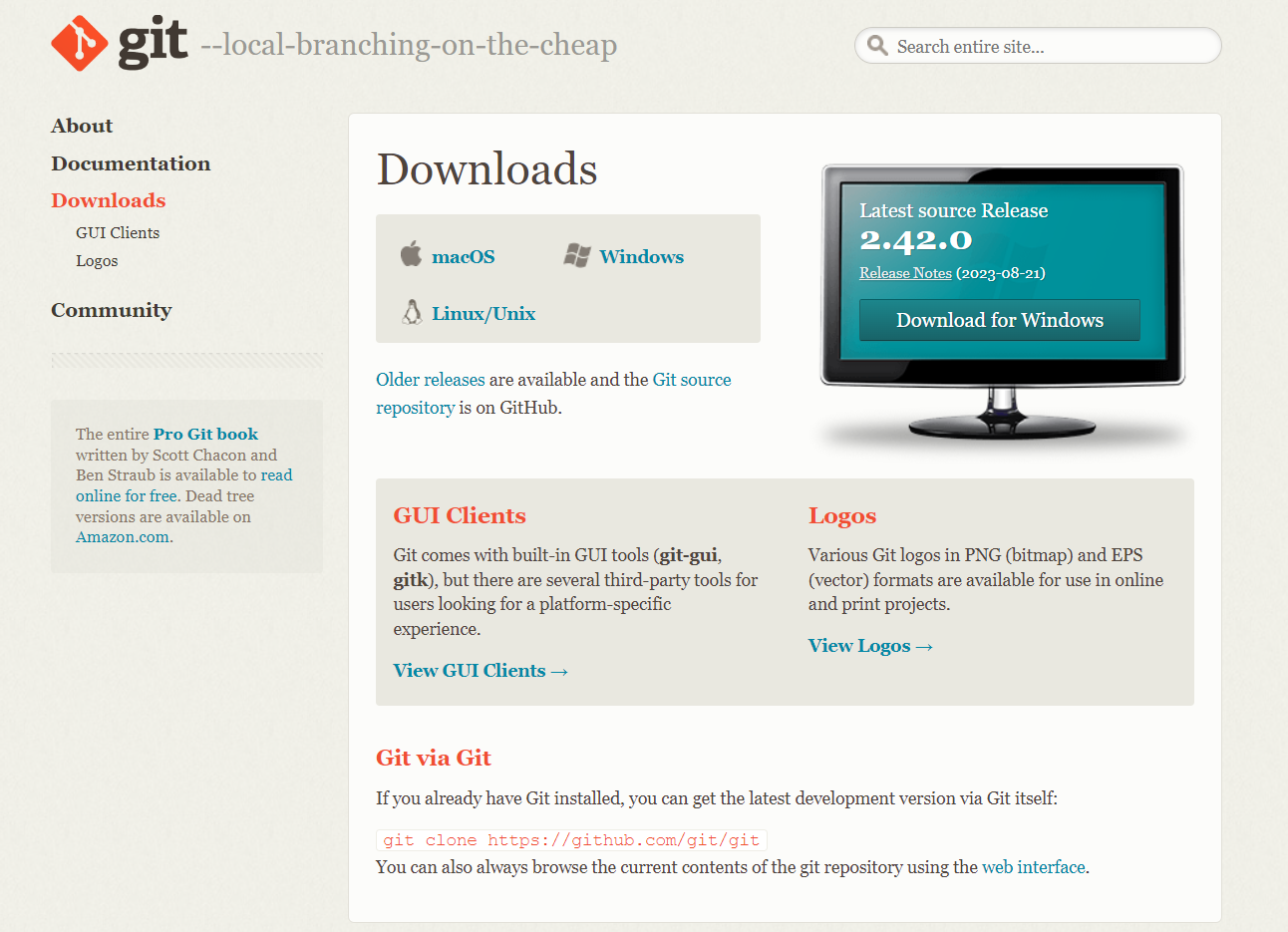
我的是windows系统,选择64位系统(这里可能要挂个梯子,我是不挂梯子不会跳出下载界面)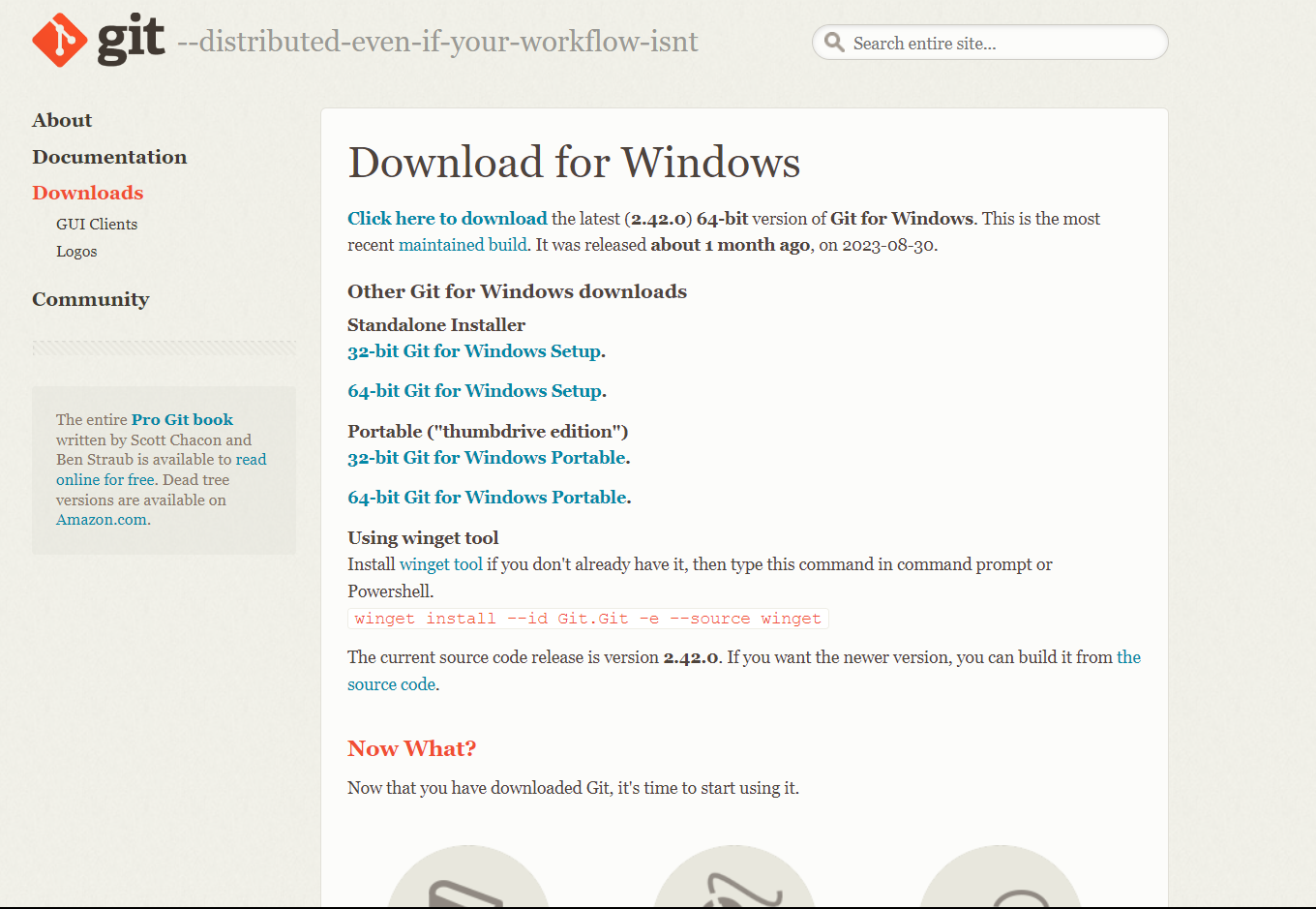
点击确定,注意自己的下载位置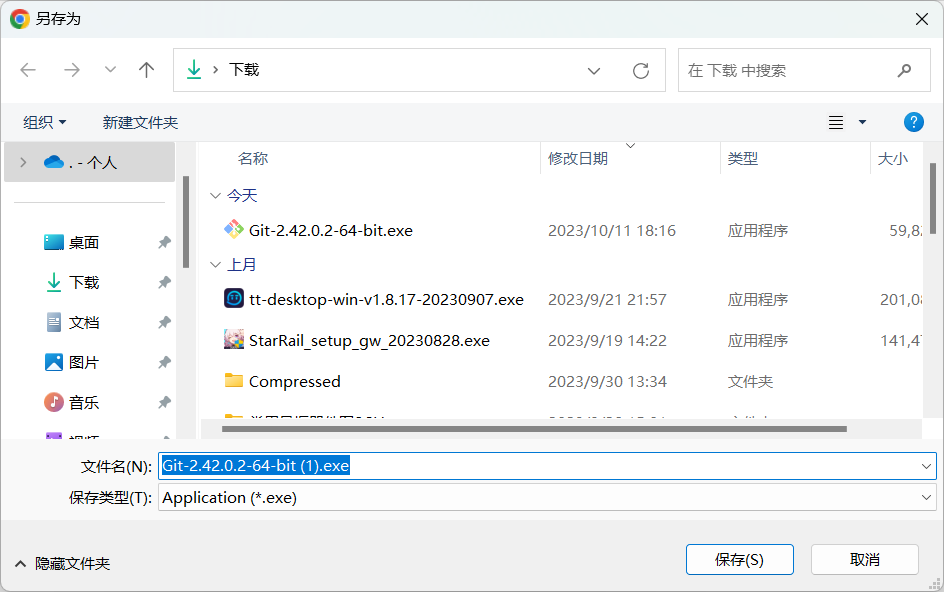
打开下载器,基本可以一直next,注意选择自己的下载地址。这里建议在自己的软件盘创建一个文件夹,将Git下载在这个文件夹里,以后相删除的时候比较方便。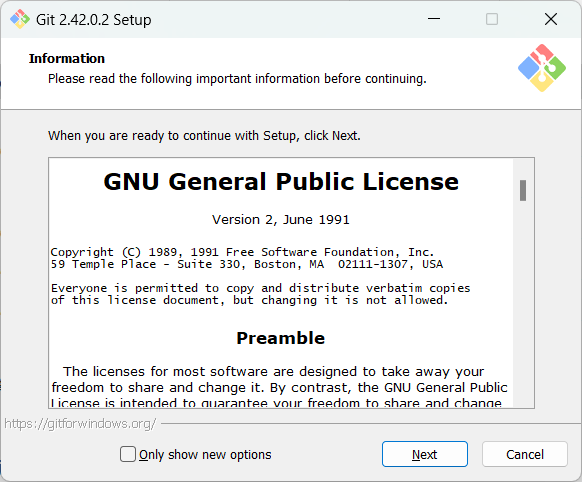
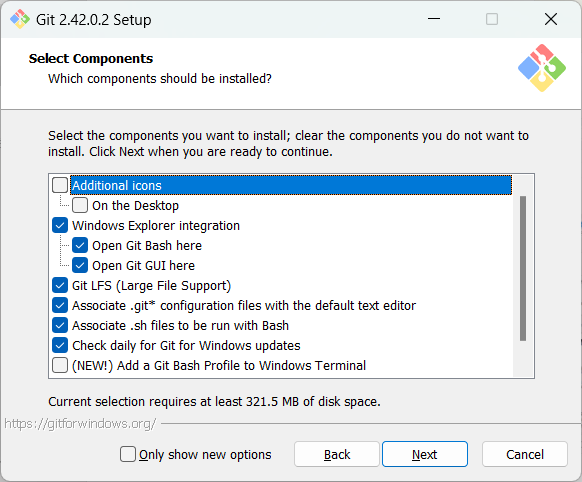
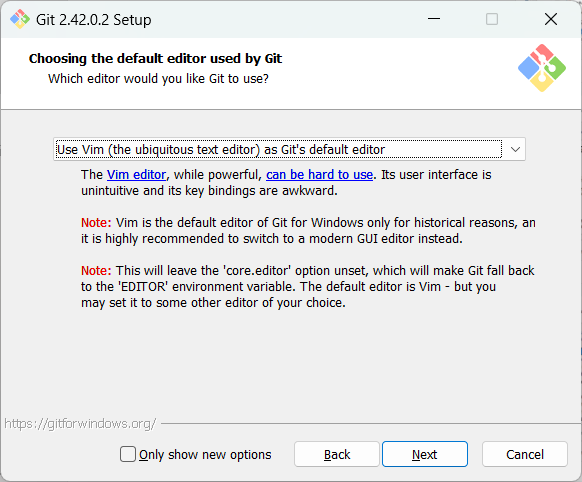
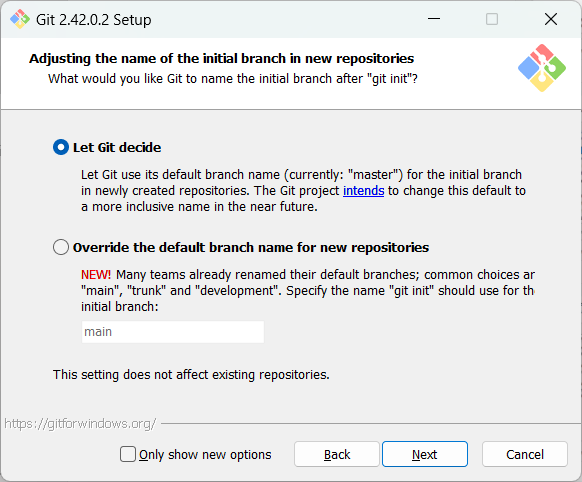
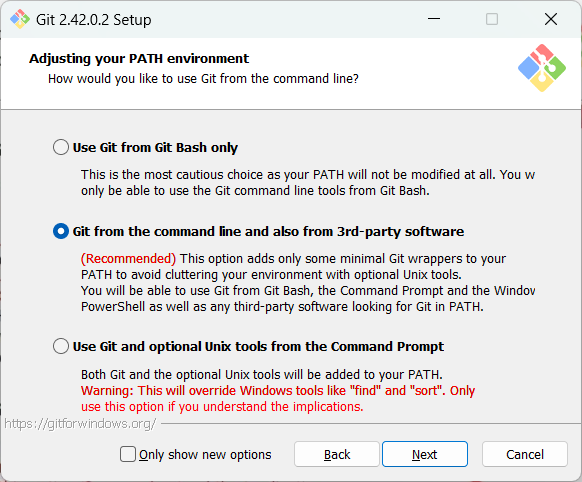
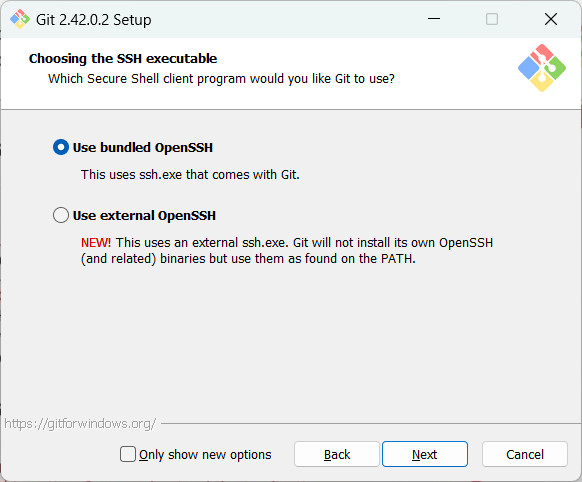
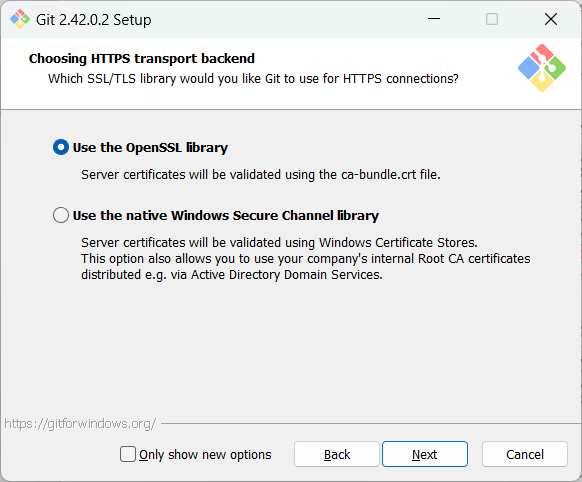
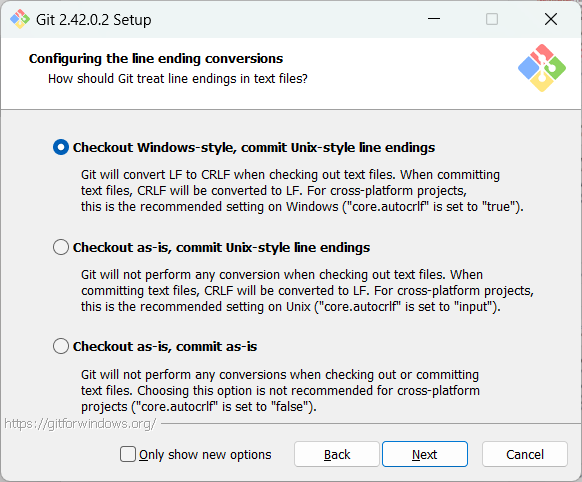
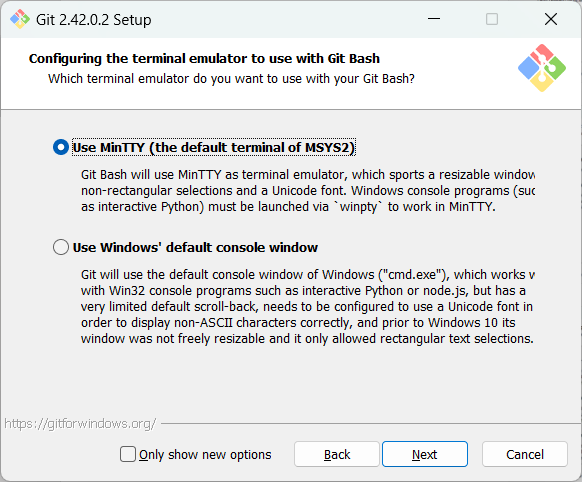
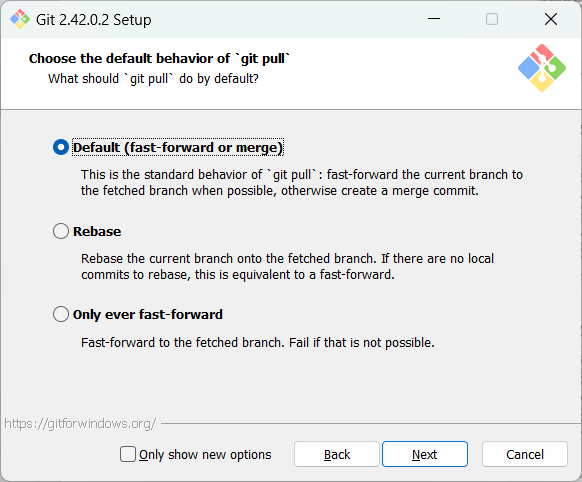
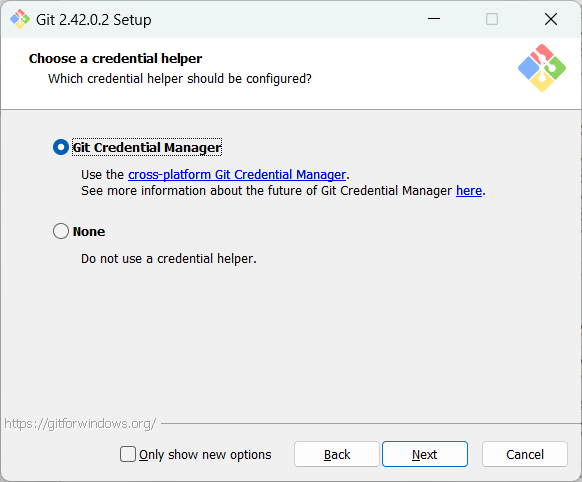
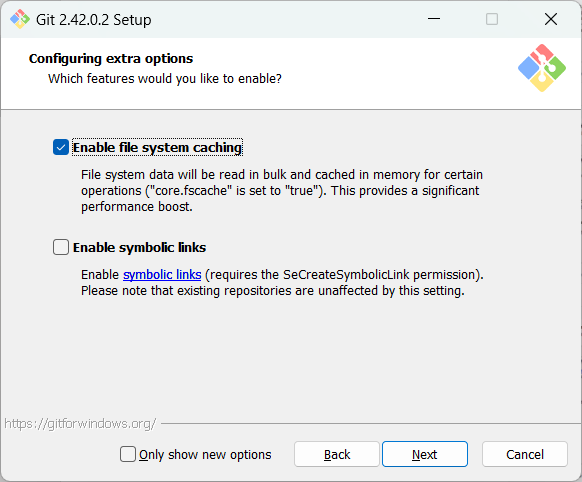
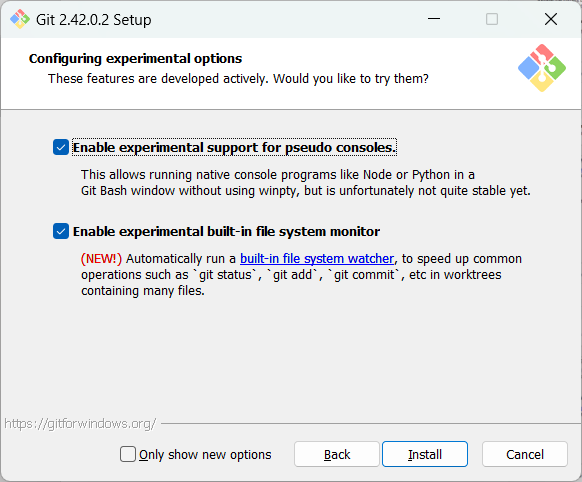
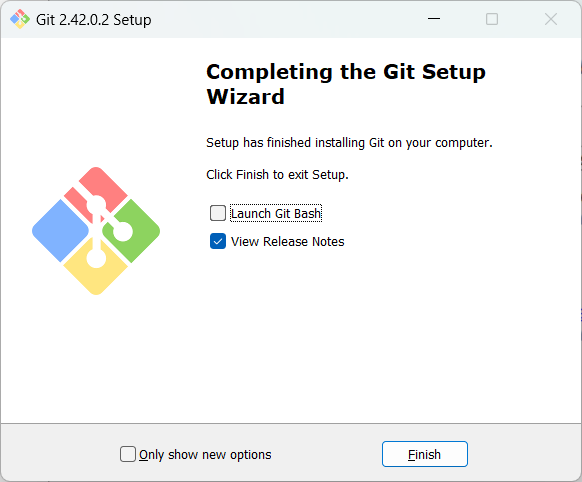
下载完成后右键菜单中会出现两个图标分别是Open Git GUI here和Open Git Bash here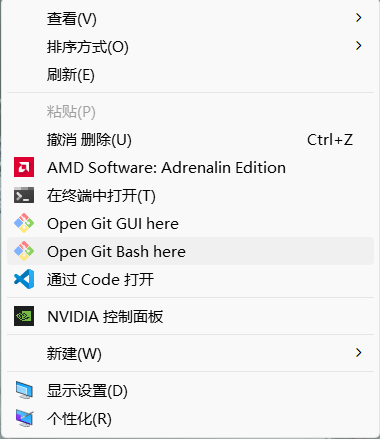
点击Open Git Bash here,进入git界面,输入git回车。显示如下,git安装成功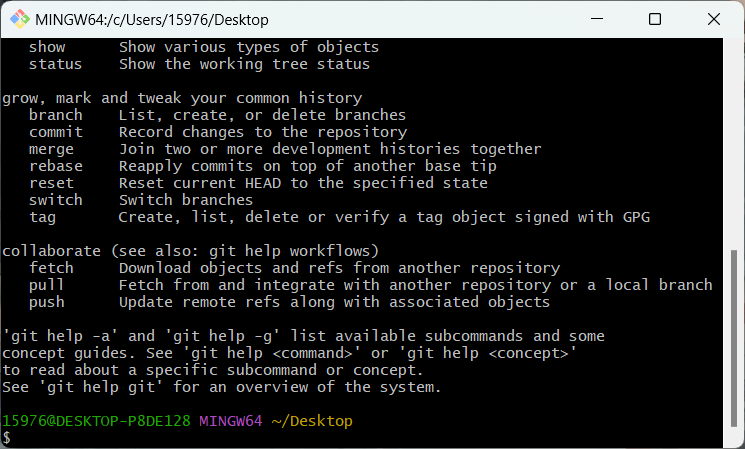
3、安装nodejs
3.1下载nodejs
进入nodejs官网nodejs官网,选择左边的稳定版下载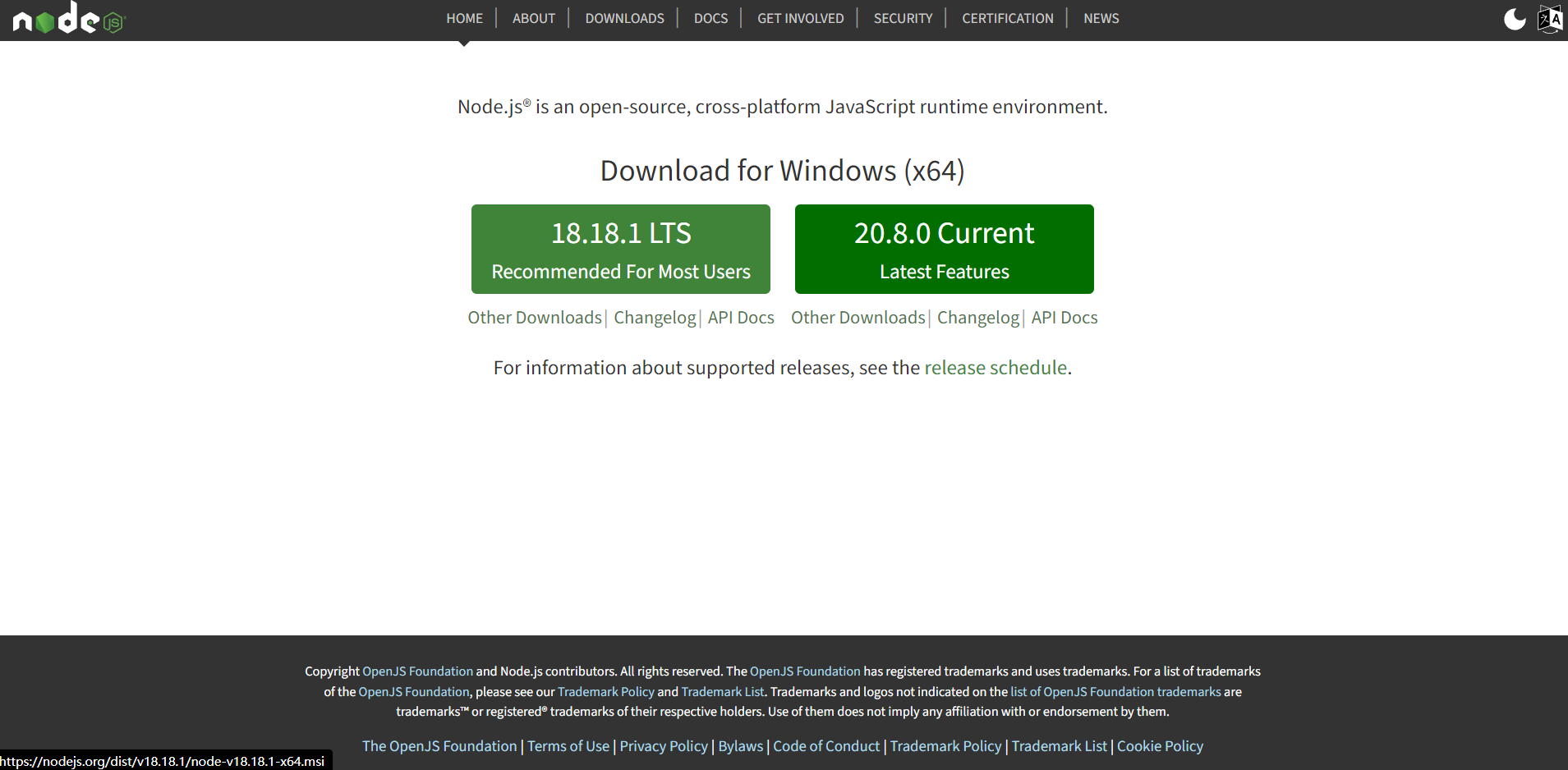
基本也是一直next即可,唯一需要注意的是设置的安装目录。
之后打开cmd查看是否安装成功
node -v 查看nodejs版本
npm -v 查看npm版本
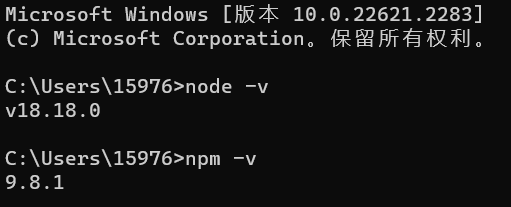
3.2配置环境变量
在nodejs根目录,创建node_global,node_cache文件夹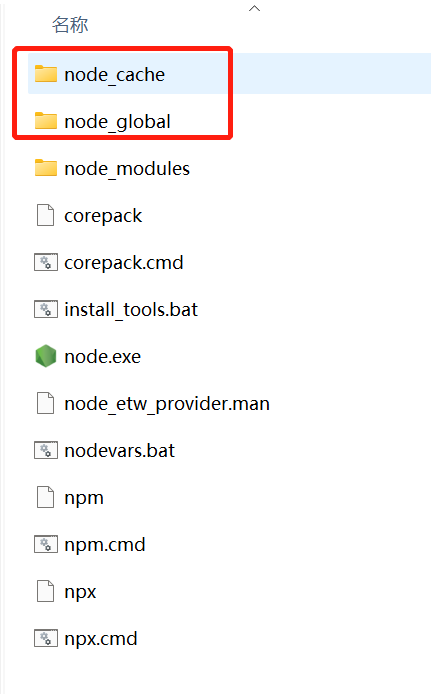
以管理员身份运行cmd,输入以下命令
npm config set prefix “E:\nodejs\node_global”
npm config set cache “E:\nodejs\node_cache”
注意改成自己的下载路径,一定要以管理员身份运行cmd
具体方法为win+R输入cmd之后ctrl+shift+enter启动
找到电脑环境变量的位置
win10&win11:右键此电脑——属性——高级系统设置——高级——环境变量
win11还可以:设置——系统——系统信息——高级系统设置——高级——环境变量
新建系统变量创建NODE_HOME变量,值为nodejs的根目录的地址
例如”E:\nodejs”
在系统变量中选择Path变量修改和添加如下属性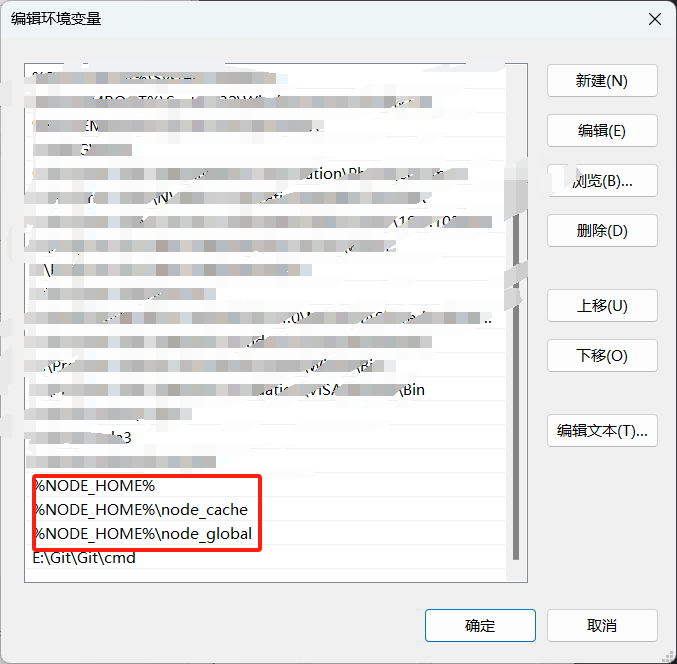
之后全局配置淘宝镜像
以管理员身份运行cmd
输入如下代码npm config set registry https://registry.npm.taobao.org
之后输入npm config ls查看配置
至此nodejs安装完成。
4、安装Hexo
使用cnpm安装nodejs,之前已经配置了淘宝镜像源,只需要在cmd中输入如下指令npm install -g cnpm(-g表示全局安装)
即可安装cnpm
输入指令cnpm install -g hexo-cli即可安装hexo
在cmd中输入命令hexo -v, 可查看安装hexo的版本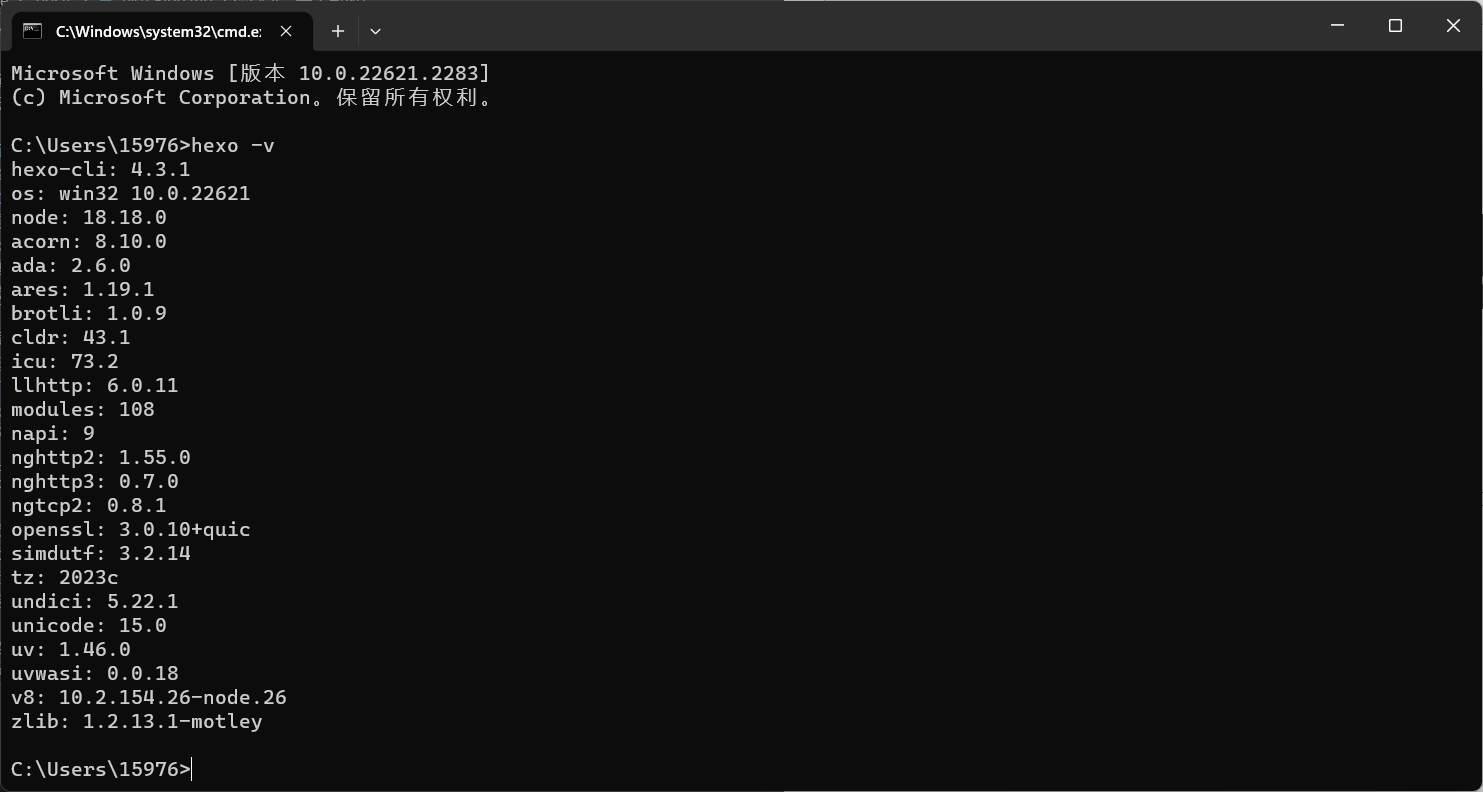
Hexo安装完成!
5、配置github
5.1新建github仓库
在自己的github中新建一个仓科,命名为”你的github账号名.com.io”(必须是自己的用户命,否组无效),如下所示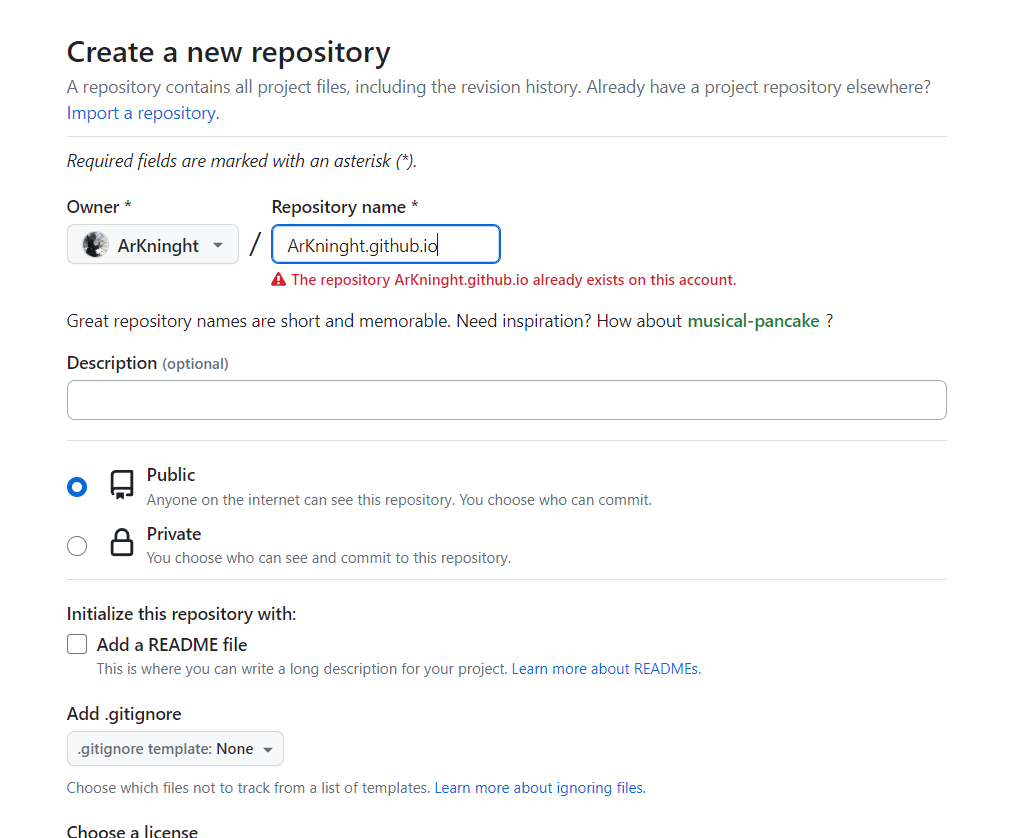
ps.仓库创建成功不会立即生效,需要过一段时间,大概10-30分钟,或者更久
5.2配置SSH免密登录
首先打开电脑文件夹,找到
C:\Users\用户名\ .ssh文件夹并删除(如果没有,则无需操作)在
C:\Users\用户名文件夹下右键打开Git Bash Here输入命令:ssh-keygen -t rsa -C "你的github登录邮箱"生成.ssh秘钥,输入后敲三次回车,生成了一个新的C:\Users\您的用户名\ .ssh文件夹,打开这个文件夹,找到.ssh\id_rsa.pub文件,记事本打开并复制里面的内容。打开github主页,进入个人设置 -> SSH and GPG keys -> New SSH key,把复制的内容粘贴进去,title 随便填,保存即可,我们的公钥就添加成功了,设置好如下图:
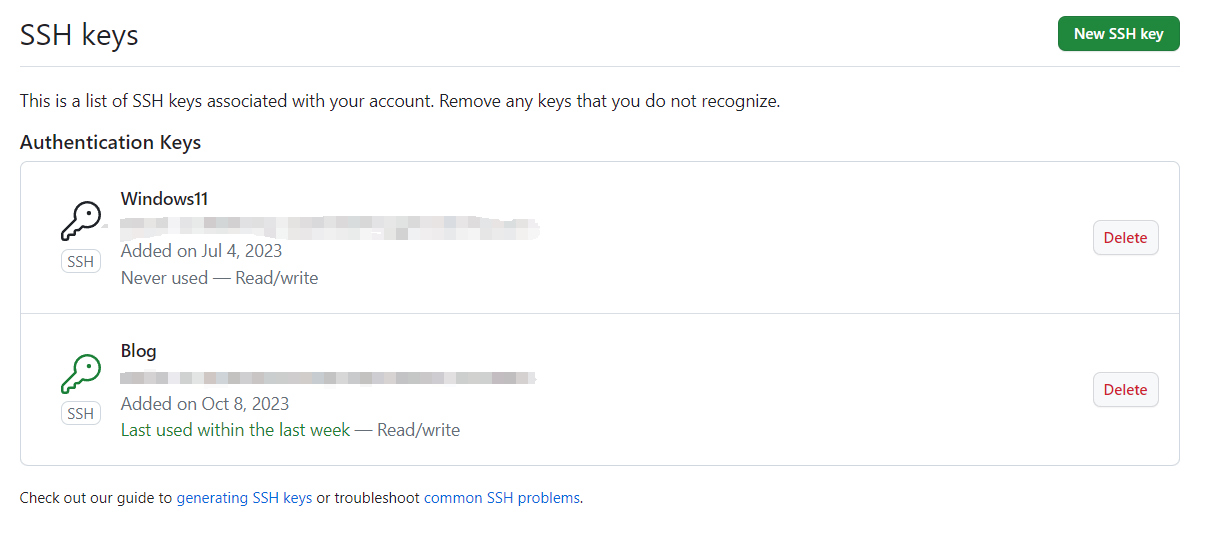
检测是否设置成功只需要打开Git Bush ,输入命令
ssh -T git@github.com,若显示如下
则配置成功。ssh配置完成后需要在Git Bash中配置如下内容
git config --global user.name "Github username"注意是 username, 而非昵称git config --global user.email "xxx@qq.com"填写 github 注册邮箱
至此github仓库配置完成!
6、使用Hexo搭建Blog
6.1新建Blog文件夹并配置
在电脑中新建一个文件夹,因为是创建个人博客,所以命名为Blog,读者也可随意命名。
由于未来更新博客或者优化博客界面要使用到这个文件夹,所以不建议在任意位置创建,可以创建在自己设置的资料盘,以方便以后取用。
注意文件夹的使用权限,确保user有写入与修改的权限
在输入指令之前注意查看,否则会导致指令安装失败。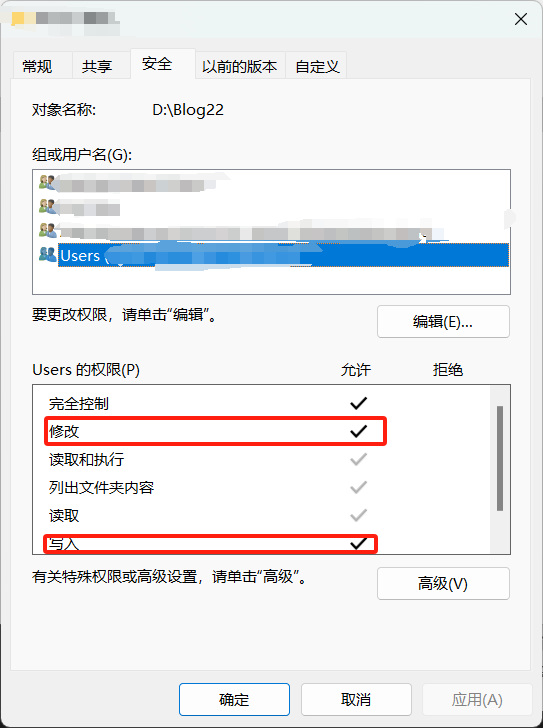
在文件夹目录下右键打开Git Bash,输入指令
hexo init初始化。
可能会失败几次,可能是连接不稳定的原因,多试几次就可以。
hexo会下载一些东西到当前文件夹,文件夹目录如下所示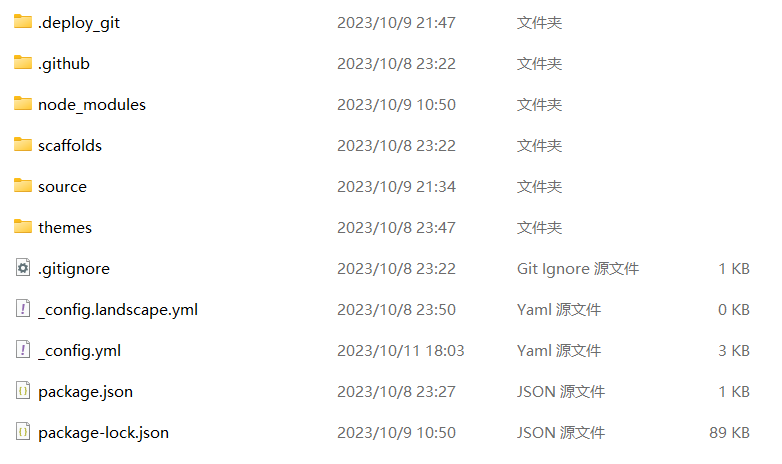
命令
hexo g会在 public 文件夹下生成相关的 .html 文件,这些文件将来需要提交到 Github 上命令
hexo s可以开启本地预览服务,打开浏览器访问 http://localhost:4000 即可看到博客内容, 按ctrl+c关闭本地预览。
6.2将博客部署到GitHub
安装 hexo-deployer-git 插件
在文件更目录打开Git Bush,输入指令npm install hexo-deployer-git --save,即可将插件下载到文件夹目录。编辑Blog文件夹目录下的_config.yml 文件,在文件末尾添加如下内容:
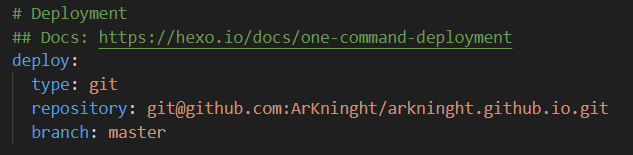
其中 repository 中的内容即为 github 个人主页链接地址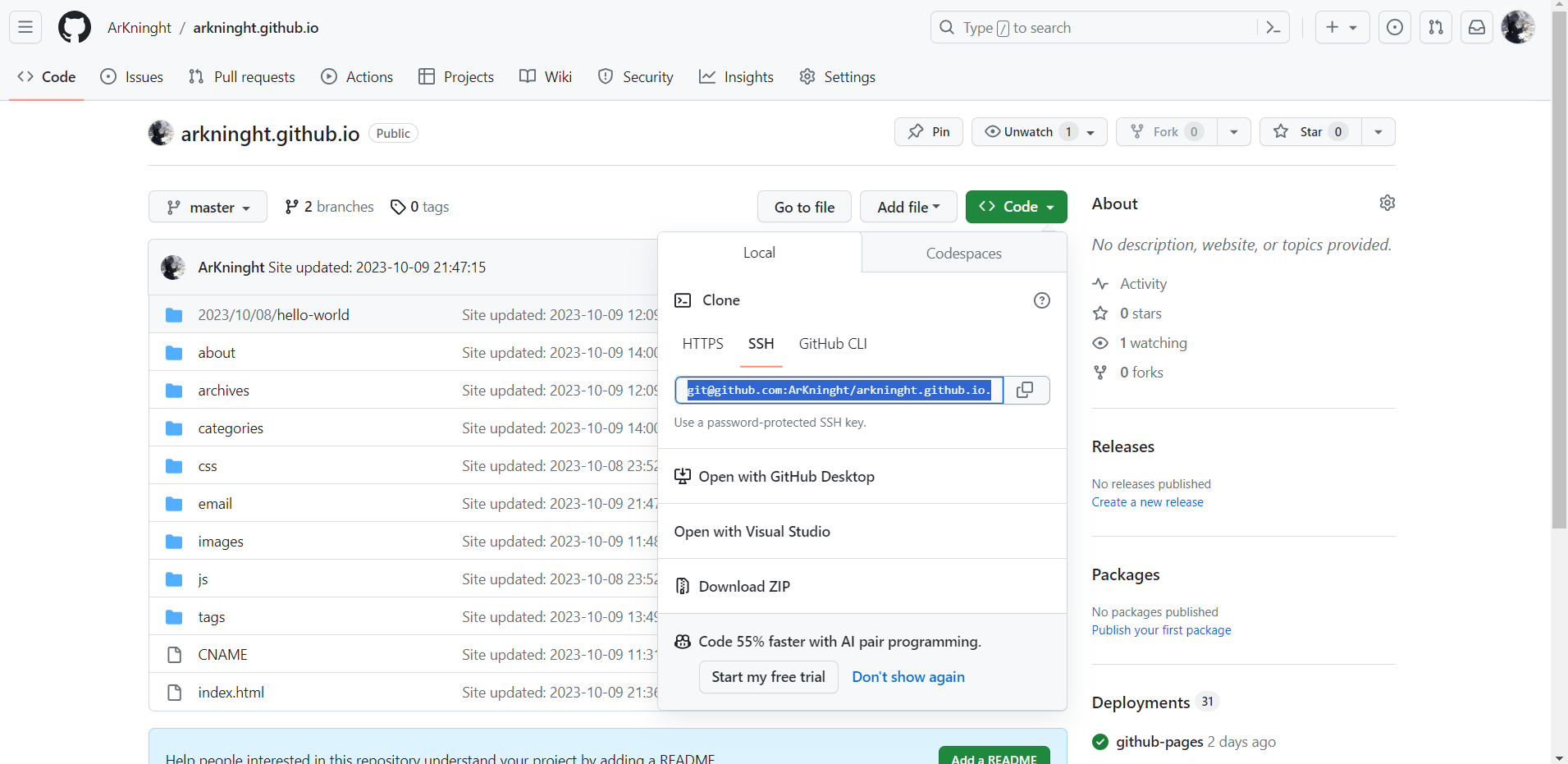
在Blog文件夹目录下,打开Git Bash并输入指令
hexo d将本地 blog 推送到 github 远程仓库,推送成功后,即可通过 https://自己的uesername.github.io/ 访问个人博客了!例如博主的即为(https://arkninght.github.io/)
7、博客界面的美化
hexo官方提供了很多主题,地址: Themes | Hexo, 选择喜欢的主题并点击即可跳转至github,阅读使用说明优化自己的主题。
